Kako vidjeti sve na Google Meetu:
Što treba znati
- Kliknite na ikona s tri točke u donjem desnom kutu zaslona sastanka. Odaberi Promijeni izgled i odaberite oblačić pored Popločan.
- Alternativno, Bočna traka pogled prikazuje glavnog govornika plus manje pločice sudionika sa strane.
Ovaj vam članak pokazuje kako vidjeti sve odjednom u prikazu pločica ili bočne trake na Google Meetu u podržanom pregledniku (Chrome, Firefox, Edge i Safari).
Zabrinuti ste kako izgledate? Možeš zamutite pozadinu Google Meeta.
Kako koristiti prikaz pločica Google Meeta
Da biste vidjeli sve sudionike sastanka odjednom na zaslonu u obliku mreže, odaberite Popločan pogled.
-
Kliknite na Više mogućnosti izbornik (tri okomite točke) u donjem desnom kutu zaslona.
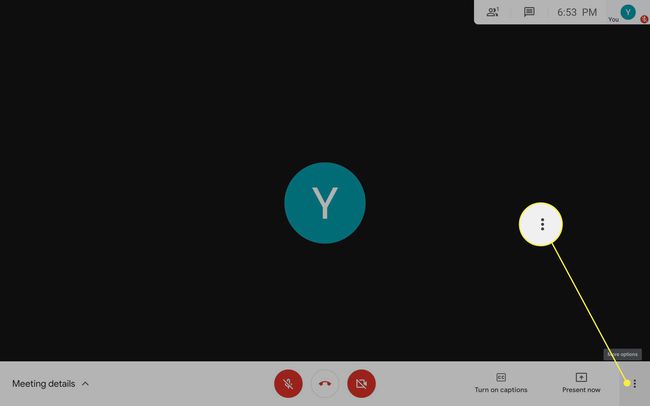
-
Odaberi Promijeni izgled.

-
Odaberite oblačić pored Popločan. Koristite klizač za odabir broja pločica koje želite vidjeti odjednom.
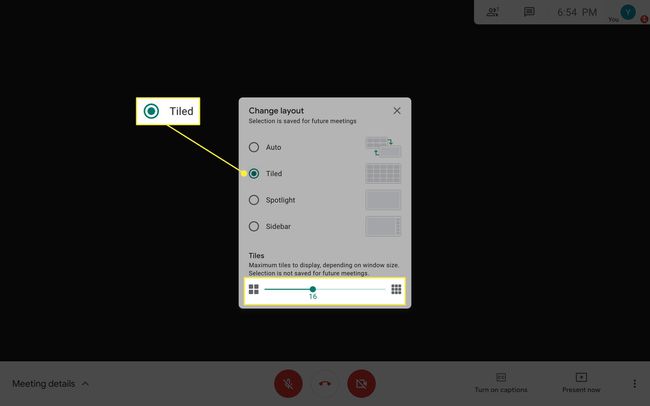
Bilješka:
S osobnim Google računom zadano je 16 pločica, ali možete odabrati čak 49 pločica prema broju sudionika.
-
Zatvori Promijeni izgled dijaloški okvir klikom na X u gornjem desnom kutu (ili izvan okvira) za prikaz svih sudionika sastanka na vašem zaslonu u mreži, kao što je prikazano u nastavku.

Google
Kako koristiti prikaz bočne trake Google Meeta
Bolje za manje sastanke s istaknutim govornikom, Bočna traka pogled prikazuje govornika na glavnom dijelu zaslona i manje pločice sudionika koji ne govore u bočnoj traci s desne strane.
-
Kliknite na Više mogućnosti ikona i odaberite Promijeni izgled.
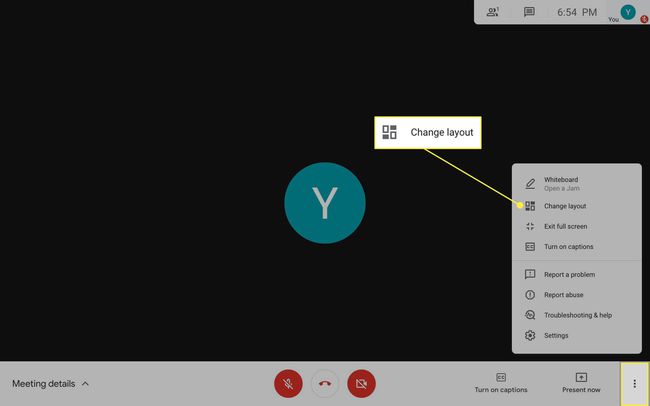
-
Odaberi Bočna traka pregledajte i zatvorite okvir za prikaz zvučnika na glavnom dijelu zaslona i ostalih sudionika na bočnoj traci.
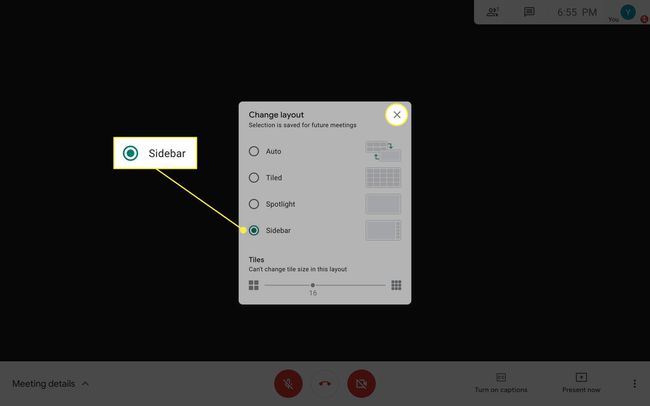
-
Bočna traka pojavljuje se na desnoj strani prozora za razgovor.

Ostale opcije pregleda Google Meeta
Druga dva važna pogleda koja trebate znati u Google Meetu pomažu vam da automatski vidite do devet sudionika ili da se usredotočite na govornika.
Auto: Ovaj zadani način prikazuje drugog sudionika ako postoje samo dva sudionika ili automatski raspoređuje do devet pločica na zaslonu ako ima više od dva sudionika.
Reflektor: Postavka Spotlight uključuje aktivni zvučnik na zaslonu i nitko drugi. Ovaj način rada je najbolji za sastanke s jednim namjenskim govornikom kada također ne sudjelujete aktivno.
Tri korisna proširenja za Google Meet koje trebate znati
Iako je Google uveo nekoliko besplatnih poboljšanja za Meet, poslovni korisnici imaju pristup više Zum-like značajke za brze promjene i suradnju. Ako imate besplatan račun i želite malo više kontrole bez nadogradnje ili čekanja ažuriranja Google Meeta, ova tri dodatka mogu vam pomoći.
Ispravak prikaza mreže Google Meet
Google Meet sada ima svoj izvorni mrežni format s prikazom pločica, ali prije je proširenje Google Meet Grid View bilo zaobilazno rješenje. The Ispravak prikaza mreže Google Meet je ažurirana verzija dodatka koja izglađuje neke probleme s kompatibilnošću s ugrađenim prikazom mreže Meeta.
Ovo proširenje nudi zgodan prečac za prikaz mreže odmah pored broja sudionika sastanka u gornjem desnom kutu zaslona sastanka. Brzi klik na ikonu mreže isključuje ili uključuje način rada pločica i nudi neke napredne opcije pregleda. Time se štedite muke s posjetom Više mogućnosti izbornik i omogućuje vam pregled više od 49 sudionika odjednom bez poslovnog računa.
Pritisni za govor
U manjim rutinskim sastancima koji zahtijevaju aktivnu povratnu informaciju, može biti problematično svaki put ručno isključiti i uključiti mikrofon. Možete koristiti ugrađenu kombinaciju tipki, Command+D, ali Google Meet Push to Talk je dodatak koji nudi jednostavan prečac s jednim gumbom s razmaknicom. Također imate mogućnost programiranja vlastite tipke prečaca ako više volite drugu tipku za utišavanje/uključivanje mikrofona.
